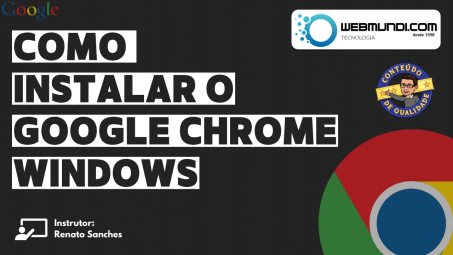Nesta publicação e vídeo aula, vamos aprender a fazer a instalação e análise da Distro Linux Devuan Daedalus.
Logo em seguida, vamos aprender a atualizar o sistema, conhecer seus recursos e ferramentas, concluindo com uma análise de seus pros e contras e se vale a pena instalar a distro em seu PC.
Vídeo Aula : Instalação e Análise da Distro Linux Devuan Daedalus
Ficha Técnica – Devuan Linux
Introdução
O Devuan Daedalus é a versão mais recente dessa distribuição Linux Global baseada no Debian, conhecida por ser leve e estável.
A principal diferença é a ausência do systemd, oferecendo mais controle e simplicidade.
O Xfce é o desktop padrão adotado.
- Ambiente de Desktop: Cinnamon, KDE Plasma, LXQt, MATE e Xfce
- Categoria: Desktop, Live Medium, Server, Raspberry Pi
- Arquitetura: aarch64, armel, armhf, i686, x86_64

Requisitos Devuan Linux Daedalus 5.0
Os requisitos mínimos para instalar o Devuan Linux são:
Arquiteturas suportadas: amd64 e i386, Processador de 1 GHz, 512 MB de RAM, 2 GB de espaço em disco.
O Debian Linux é um sistema operacional baseado no Linux que pode ser usado em uma variedade de dispositivos, como laptops, desktops e servidores.
Roteiro de Instalação Linux Devuan Daedalus
- Download ISO
- Preparação da Mídia de Instalação
- Inicialização a partir da Mídia de Instalação
- Instalação do Sistema
- Configuração do Sistema
- Atualização e Customização
Download Devuan Daedalus
Acesse o site oficial do Devuan e baixe a ISO da versão Daedalus:
Escolha a versão mais adequada (netinstall, desktop ou minimal).
Preparação da Mídia de Instalação CachyOS
- Com a ISO baixado do site oficial, vamos a criação do pendrive bootável para instalar a distro.
- Utilize uma ferramenta como o Rufus (Windows), Ventoy ou Balena Etcher (Linux/Mac) para criar o pendrive bootável.
- Insira um pendrive de pelo menos 4GB e selecione a ISO do Linux para gravar.
Inicialização a partir da Mídia
- Reinicie o computador e acesse o menu de boot (geralmente com F12, F2, ou DEL).
- Selecione o pendrive para inicializar o Devuan Daedalus.
- O sistema live do Linux será carregado.
Instalação Devuan Daedalus
O Devuan utiliza um instalador em modo texto semelhante ao Debian Installer. Siga estas etapas:
- Escolha o idioma, localidade e o layout de teclado.
- Configure a rede (se for via cabo, geralmente é automático).
- Particione o disco (pode usar o particionamento guiado se não tiver experiência).
- Configure o usuário root e um usuário padrão.
- Selecione os pacotes básicos que deseja instalar (como o ambiente gráfico XFCE ou outros).
- Após concluir, reinicie o sistema e remova o pendrive.
Atividades Pós-Instalação Devuan Daedalus
Depois da instalação, é importante atualizar o sistema para garantir a segurança e estabilidade. No entanto, podem surgir problemas durante a atualização.
Passos para atualizar:
Atualize a lista de pacotes:
sudo apt update && sudo apt upgrade
Veja que obtive erro
webmundi is not in the sudoers file.
Isso porque o usuário webmundi, não esta configurado para executar o sudo, vamos então pelo usuário root.
Atualização Pós-Instalação (Usando su)
Após a instalação do Devuan Daedalus, siga estas etapas para atualizar o sistema:
- Abra o terminal e faça login como root com o comando:
su
Insira a senha de root quando solicitado.
Atualize a lista de pacotes:
apt update
Atualize o sistema:
apt upgrade
Resolvendo possíveis erros:
Se ocorrerem erros de pacotes ou dependências quebradas, use os seguintes comandos enquanto ainda estiver como root:
apt --fix-broken install
dpkg --configure -a
Editando os repositórios:
Se for necessário corrigir ou atualizar a lista de repositórios, edite o arquivo /etc/apt/sources.list:
nano /etc/apt/sources.list
- Comente ou remova a linha que faz referência ao CD-ROM. Procure uma linha semelhante a esta:
deb cdrom:[Devuan GNU/Linux 5.0.1 daedalus i386 - desktop 20230914] daedalus main
Comente adicionando # no início:
# deb cdrom:[Devuan GNU/Linux 5.0.1 daedalus i386 - desktop 20230914] daedalus main
Adicione os repositórios corretos para o Devuan Daedalus. Substitua o conteúdo com as seguintes linhas:
deb <http://deb.devuan.org/merged> daedalus main contrib non-free
deb <http://deb.devuan.org/merged> daedalus-updates main contrib non-free
deb <http://deb.devuan.org/merged> daedalus-security main contrib non-free
Salve o arquivo pressionando Ctrl + O e saia com Ctrl + X.
- Atualize novamente:
apt update && apt upgrade
Saia do root quando terminar:
exit
Dica para Configurar sudo (Opcional)
Se preferir usar sudo em vez de su, você pode configurar o sudo da seguinte maneira:
- Faça login como root:
su - Instale o
sudo:apt install sudo - Adicione seu usuário ao grupo
sudo:usermod -aG sudo nome_do_usuario - Reinicie a sessão ou o sistema para que as mudanças tenham efeito.
Agora você poderá usar sudo para executar comandos administrativos.
6. Principais Ferramentas no Devuan Daedalus
- Synaptic: Gerenciador gráfico de pacotes.
- Firefox-ESR: Navegador web padrão.
- Thunar: Gerenciador de arquivos leve.
- LibreOffice: Suite de escritório.
7. Prós e Contras
Prós:
- Leve e rápido: Ideal para PCs antigos.
- Estável: Baseado no Debian.
- Sem systemd: Mais controle e simplicidade.
Contras:
- Instalação em modo texto: Pode ser desafiador para iniciantes.
- Menor popularidade: Menos suporte da comunidade.
Análise Final
O Devuan Daedalus é uma excelente escolha para quem busca uma distribuição Linux leve, estável e sem systemd.
Embora a instalação em modo texto possa ser um desafio inicial, os benefícios de desempenho e controle compensam.
Se você tem um PC antigo ou deseja evitar o systemd, o Devuan é uma alternativa sólida e confiável.
Por fim, com este Post e vídeo, esperamos que você tenha adquirido conhecimento sobre Linux .
Concluindo, se a esta aula lhe ajudou de alguma forma em seu desenvolvimento profissional, não esqueça de se inscrever no canal, deixar seus comentários ou indicar este vídeo a um amigo.
Então, se você puder e quiser você pode nos apoiar doando qualquer valor através de nosso pix.

Chave pix: [email protected]
As doações ajudam a manter o canal e nosso site e também na criação de novos conteúdos.
Em breve, em nossas futuras vídeo aulas aqui do canal, aprenderemos a instalar novas distros Linux.
Por isso inscreva-se e ative as notificações no Youtube!
Obrigado
Finalmente, esperamos que esta publicação tenha lhe ajudado a aprofundar seus conhecimentos no Linux.
Qual é sua experiência utilizando o Linux ?
Conte pra nós a sua experiência, adoraríamos saber.
Como entusiasta deste sistema operacional, queremos enriquecer sua experiência e conhecimento sobre este produto.
Se você gostou deste post, compartilhe com seus amigos ou nos acompanhe pelas redes sociais.
Tem alguma dúvida ou observação a fazer ?
Além disso, você pode nos ajudar a criar mais conteúdos como este. Como ?
Adquira produtos em nossa Loja Virtual, uma parceria do webmundi.com com as maiores plataformas de comércio eletrônico do Brasil.
Lembrando que comprando em nossa loja você apoia a criação de vídeos gratuitos aqui no site e em nosso canal do YouTube.
Prestigie também nossos apoiadores e anunciantes conhecendo seus produtos e serviços.
É simples e rápido e assim você ajuda a gente a crescer.
Por fim, obrigado e um grande abraço